Dans la fenêtre Create Features (Créer des entités), les outils de construction d’entités linéaires et surfaciques incluent des méthodes de construction pour créer des arcs circulaires tangents. Ils sont disponibles dans la barre d’outils de construction et le menu contextuel lorsque vous créez une entité.
Les arcs tangents passent par une extrémité où la ligne tangente et la ligne ou courbe existante se rencontrent et vont dans le même sens. Vous pouvez les créer lorsque vous dessinez une entité ou comme entité d’arc à deux points tangente à une entité linéaire ou une entité d’arc existante.
Créer un arc tangent
La création d’un arc tangent lors de la représentation d’une entité linéaire ou surfacique s’effectue à l’aide d’un rayon et d’une extrémité. Vous pouvez tracer le rayon et cliquer sur l’extrémité ou utiliser la boîte de dialogue de l’arc circulaire afin de spécifier des valeurs pour la géométrie.
- Dans la fenêtre Catalog (Catalogue), effectuez l'une des opérations suivantes pour ajouter une couche polyligne ou surfacique à votre carte :
- Développez Bases de données
 , développez la base de données contenant vos données et faites glisser la classe d'entités sur la carte.
, développez la base de données contenant vos données et faites glisser la classe d'entités sur la carte. - Cliquez avec le bouton droit de la souris sur la base de données par défaut, puis créez une classe d’entités polylignes ou surfaciques.
Créer ou faire glisser une classe d’entités sur une carte a pour effet d’ajouter la couche à la carte actuelle et de créer un modèle d’entités assorti des paramètres par défaut.
- Développez Bases de données
- Sous l'onglet Modifier dans le groupe Capture, activez vos préférences de capture.
Conseil :
Maintenez la barre d’espacement enfoncée pour désactiver temporairement la capture lorsque vous dessinez une entité.
- Si vous travaillez avec des entités activées z, sous l'onglet Modifier, dans le groupe Altitude, choisissez comment les valeurs z sont ajoutées à vos entités.
Remarque :
Pour savoir comment ajouter des valeurs z lorsque vous créez des entités de type z, reportez-vous à la rubrique Spécifier l'altitude des entités 3D.
- Sous l’onglet Modifier du groupe Entités, cliquez sur Créer
 .
.La fenêtre Créer des entités apparaît.
- Dans cette fenêtre, cliquez sur un modèle d'entités surfaciques ou linéaires.
- Pour créer une ligne, cliquez sur Line (Ligne)

- Pour créer un polygone, cliquez sur Polygon (Polygone)
 .
.
La barre d’outils de construction s’affiche au bas de la carte.
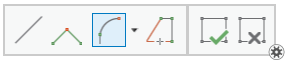
- Pour créer une ligne, cliquez sur Line (Ligne)
- Tracez au moins un segment de ligne droite ou d’arc circulaire.
- Dans la barre d'outils Construction, cliquez sur Segment de courbe tangente
 .
.Le point de départ est créé automatiquement à l’extrémité de la construction active.
- Spécifiez le rayon et créez l’extrémité à l'aide de l'une des méthodes suivantes :
- Déplacez le pointeur pour tracer le rayon et cliquez sur la carte pour créer l’extrémité.
- Appuyez sur R, entrez le rayon, appuyez sur Enter (Entrée), puis cliquez sur la carte pour créer l’extrémité.
- Cliquez avec le bouton droit, sélectionnez Circular Arc (Arc circulaire)
 , indiquez le rayon et d’autres paramètre et appuyez sur Entrée pour fermer la boîte de dialogue et créer l’arc tangent.
, indiquez le rayon et d’autres paramètre et appuyez sur Entrée pour fermer la boîte de dialogue et créer l’arc tangent.Les valeurs par défaut apparaissant dans la boîte de dialogue reflètent la géométrie créée au moyen de vos clics précédents.
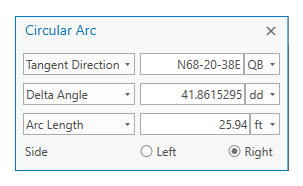
Remarque :
Lorsque la fonction Ground to Grid (Mesures)
 est activée, les valeurs de direction définies sont pivotées et les valeurs de distance définies sont mises à l’échelle selon la géométrie résultante. Lorsque vous créez des lignes de type COGO à deux points, les valeurs de direction et de distance définies sont stockées avec l’entité dans les champs attributaires Direction et Distance, respectivement.
est activée, les valeurs de direction définies sont pivotées et les valeurs de distance définies sont mises à l’échelle selon la géométrie résultante. Lorsque vous créez des lignes de type COGO à deux points, les valeurs de direction et de distance définies sont stockées avec l’entité dans les champs attributaires Direction et Distance, respectivement.Pour en savoir plus, reportez-vous à la rubrique Activer ou désactiver les corrections des mesures.
- Pour continuer à créer d'autres segments, cliquez sur les outils de la barre d'outils de construction.
- Dans la barre d’outils de construction, cliquez sur Finish (Terminer)
 ou appuyez sur la touche F2.
ou appuyez sur la touche F2.
Créer un arc tangent à deux points
Un arc tangent à deux points est une entité linéaire créée avec un point de départ de tangente, un rayon et une extrémité. Vous pouvez tracer le rayon et cliquer sur l’extrémité ou utiliser la boîte de dialogue de l’arc circulaire afin de spécifier des valeurs pour la géométrie.
Les arcs tangents à deux points sont couramment utilisés pour les limites de parcelle compatibles avec la fonctionnalité COGO créées à partir de mesures de champ enregistrées. À l’aide de la boîte de dialogue Circular arc (Arc circulaire), vous pouvez sélectionner une entité tangente et spécifier des valeurs de géométrie, telles qu’un rayon, un angle central (delta) et une longueur d’arc.
- Dans la fenêtre Catalog (Catalogue), effectuez l'une des opérations suivantes pour ajouter une couche linéaire à votre carte :
- Développez Bases de données
 , développez la base de données contenant vos données et faites glisser la classe d'entités sur la carte.
, développez la base de données contenant vos données et faites glisser la classe d'entités sur la carte. - Cliquez avec le bouton droit de la souris sur la base de données par défaut, puis créez une classe d’entités polylignes ou surfaciques.
Créer ou faire glisser une classe d’entités sur une carte a pour effet d’ajouter la couche à la carte actuelle et de créer un modèle d’entités assorti des paramètres par défaut.
- Développez Bases de données
- Si vous créez des limites de parcelle qui requièrent une symbologie et des attributs COGO, rendez vos entités linéaires compatibles avec la fonctionnalité COGO.
Remarque :
Les classes d’entités linéaires de type COGO sont représentées avec la symbologie COGO et incluent une expression d’étiquette qui complète chaque ligne avec sa cote COGO lorsqu’elle existe. Lorsque vous créez une géométrie à l’aide d’outils de construction compatibles avec la fonctionnalité COGO, vos valeurs en entrée sont stockées avec l’entité dans des champs attributaires COGO.
Pour en savoir plus, reportez-vous à la rubrique Activer COGO.
- Sous l'onglet Modifier dans le groupe Capture, activez vos préférences de capture.
Conseil :
Maintenez la barre d’espacement enfoncée pour désactiver temporairement la capture lorsque vous dessinez une entité.
- Si vous travaillez avec des entités activées z, sous l'onglet Modifier, dans le groupe Altitude, choisissez comment les valeurs z sont ajoutées à vos entités.
Remarque :
Pour savoir comment ajouter des valeurs z lorsque vous créez des entités de type z, reportez-vous à la rubrique Spécifier l'altitude des entités 3D.
- Sous l’onglet Modifier du groupe Entités, cliquez sur Créer
 .
.La fenêtre Créer des entités apparaît.
- Dans cette fenêtre, sélectionnez un modèle d'entité linéaire et configurez l’outil de construction.
- Cliquez sur un modèle d’entité linéaire, puis sur le bouton Active template (Modèle actif)
 .
. - Cliquez sur Two-Point Line (Ligne à deux points)
 .
. - Cochez Continue Two-Point Lines (Continuer les lignes à deux points) pour créer des entités linéaires à deux points qui se connectent.
Remarque :
Si ce paramètre est activé, le premier sommet de la deuxième entité linéaire et des entités linéaires suivantes que vous créez est placé automatiquement de manière à coïncider avec l’extrémité de l’entité linéaire à deux points dessinée précédemment.
La barre d’outils de construction s’affiche au bas de la carte.
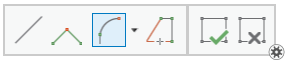
- Cliquez sur un modèle d’entité linéaire, puis sur le bouton Active template (Modèle actif)
- Dans la barre d'outils Construction, cliquez sur Segment de courbe tangente
 .
. - Dessinez le point de départ et l’extrémité.
- Cliquez sur l’extrémité de la ligne ou de l’arc existant sur lequel vous souhaitez créer le point de tangence.
- Déplacez le pointeur et cliquez sur l’extrémité approximative de l’arc tangent.
- Cliquez avec le bouton droit et sélectionnez Circular Arc (Arc circulaire)

L’aperçu de l’arc effectue une rotation jusqu’à la direction tangentielle calculée et la boîte de dialogue s'affiche.
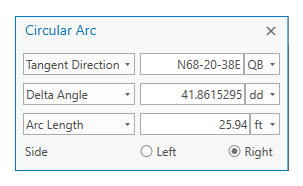
Remarque :
Lorsque vous cliquez sur un point de tangence partagé par le début ou les extrémités de plusieurs entités, les arcs circulaires sont prioritaires par rapport aux entités linéaires. Pour remplacer l’entité par défaut, cliquez sur Select (Sélectionner)
 et sélectionnez l’entité linéaire ou d’arc avant de cliquer sur un nouveau point de tangence.
et sélectionnez l’entité linéaire ou d’arc avant de cliquer sur un nouveau point de tangence.L’entité qui détermine le nouvel arc tangent dépend d’une priorité donnée à des types de géométrie spécifiques et du sens indiqué dans le tableau ci-dessous. La même priorité est appliquée à toutes les entités, si aucune d’elles n’est sélectionnée, et à toutes les entités d’une sélection, si plusieurs entités sont sélectionnées.
Priorité Type de géométrie Sens par rapport au nouvel arc tangent 1
Arc circulaire
Identique
2
Arc circulaire
Opposé
3
Ligne droite
Identique
4
Ligne droite
Opposé
Priorité des entités pour les points de tangence coïncidents - Pour inverser l’orientation de l’aperçu de l’arc et le tirage résultant, cliquez sur Left (Gauche) ou Right (Droite).
- Appuyez sur Enter (Entrée) pour fermer la boîte de dialogue et créer l’arc tangent.
Vous avez un commentaire à formuler concernant cette rubrique ?